Hem > Skanna > Skanna med maskinens skanningsknapp > Använd Web Services-protokollet för skanning i nätverket (Windows 10 och Windows 11) > Använd protokollet för webbtjänster för att installera drivrutiner för skanning (Windows 10 och Windows 11)
Använd protokollet för webbtjänster för att installera drivrutiner för skanning (Windows 10 och Windows 11)
- Säkerställ att du har installerat rätt programvara och drivrutiner för maskinen.
- Verifiera att värddatorn och Brother-maskinen är i samma subnät eller att routern är rätt konfigurerad för att skicka data mellan de två enheterna.
- Du måste konfigurera IP-adressen på Brother-maskinen innan du konfigurerar den här inställningen.
- Håll knappen
 intryck och tryck på
intryck och tryck på  knappen på datorns tangentbord för att starta Kör.
knappen på datorns tangentbord för att starta Kör. - Skriv "control printers" i fältet Öppna: och klicka på OK.
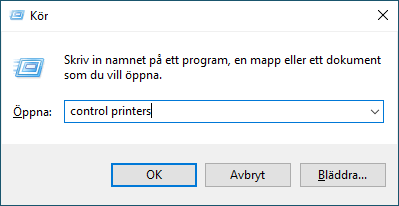
- Klicka på Lägg till en enhet.

- Webbtjänsternas namn för Brother-maskinen är din modells namn: och MAC-adressen.
- Flytta musen över maskinens namn för att visa information om maskinen.
- Välj den skrivare du vill installera och följ sedan anvisningarna på skärmen.
 Om du vill avinstallera drivrutinerna klickar du på Avinstallera eller
Om du vill avinstallera drivrutinerna klickar du på Avinstallera eller (Ta bort enhet).
(Ta bort enhet).
Var den här sidan till din hjälp?



